win7怎么调音质_win7音质调整的方法
win7系统要怎么调整电脑的音质?很多win764位系统的用户在使用电脑时对自己电脑的音质不太满意,想要自己调整,但不知道怎么操作,那么下面本文就为大家整理了关于win7音质调整的方法,感兴趣的网友也可以往下看哦。
具体步骤如下:
1、右键单击任务栏通知区域声音图标,菜单中选择“播放设备”;
温馨提示:如果是高清晰音频管理器,右键菜单中选择“声音管理器”。
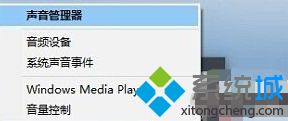
2、在声音窗口,播放选项下,右击播放设备,耳机或者扬声器,菜单中选择“属性”;
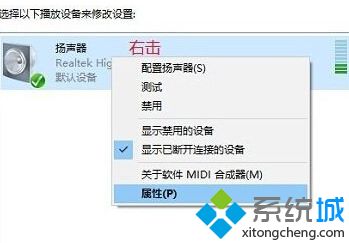
3、在扬声器属性对话框,点击转至“高级”选项卡。点击默认格式选项后面的向下箭头,选择自己认为合适的音质效果后确定即可。
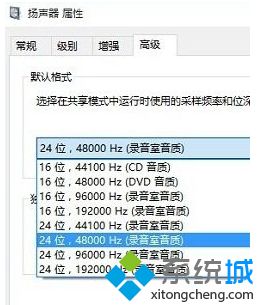
上面给大家分享的就是win7音质调整的方法介绍啦,有同样需要的网友可以按照上面步骤来操作哦。
相关教程:SRS音效怎么调我告诉你msdn版权声明:以上内容作者已申请原创保护,未经允许不得转载,侵权必究!授权事宜、对本内容有异议或投诉,敬请联系网站管理员,我们将尽快回复您,谢谢合作!










